s7-200smart 和工控机上的wincc通信.docx
2.虚拟产品一经售出概不退款(资源遇到问题,请及时私信上传者)
【知识点详解】 本文主要涉及的是西门子S7-200 SMART PLC(可编程逻辑控制器)与工业计算机(工控机)上运行的WinCC(人机界面系统)之间的通信配置步骤。以下是对相关知识点的详细说明: 1. **硬件配置**: - **S7-200 SMART CPU**:作为PLC的核心,至少需要固件版本V2.0或以上。 - **工业计算机(PC)**:应配备普通以太网卡,用于网络通信。 - **交换机和以太网线**:提供网络连接,确保PLC与PC之间的数据传输。 2. **软件需求**: - **STEP 7 Micro/WIN SMART V2.0**:用于编程和配置S7-200 SMART CPU的软件。 - **STEP 7 V5.5 SP4**:西门子的PLC编程软件,支持PC Station的组态。 - **SIMATIC NET V8.2**:网络配置工具,用于建立和管理网络连接。 - **WINCC V7.2**:西门子的人机界面系统,用于监控和数据采集。 - **Windows 7 64位专业版**:操作系统,支持上述软件的运行。 3. **STEP7 中组态 PC Station**: - **新建项目**:在STEP7中创建名为"S7200 SMART OPC"的新项目。 - **插入PC Station**:通过“Insert”>“Station”>“SIMATIC PC Station”添加PC站,命名为“SIMATIC PC Station(1)”。 - **硬件组态**:配置以太网接口,设置IP地址,确保与PC网卡地址一致。 4. **网络连接配置**: - **添加以太网接口**:在“Ethernet interface IE General”属性对话框中新建以太网接口。 - **设置IP地址**:确保PLC和PC的IP地址在同一网络段内,且不冲突。 - **S7连接属性**:在"S7 connection"对话框中设置通信伙伴的IP地址,即S7-200 SMART CPU的IP地址。 5. **编译和保存**:编译并保存网络连接设置,确保通信配置正确无误。 6. **创建PC Station**: - **使用Station Configuration Editor**进行详细配置,包括添加OPC Server和所需组件。 - **网卡参数配置**:根据需要调整网卡参数,确保通信稳定。 7. **下载配置**: - **使用STEP7下载**:将PC Station的组态下载到对应的站点,以实现硬件配置。 - **连接状态检查**:下载完成后,通过“Station Configuration Editor”检查运行和连接状态。 8. **集成以太网口OPC通信**: - **TIA Portal配置**:使用TIA Portal V13 SP1 Upd 9软件创建新项目,添加PC系统并命名设备,如PC Station。 9. **SIMATIC NET与S7-200 SMART集成**: - **软件版本**:使用更新的软件版本,例如SIMATIC NET V13 SP2,以适应TIA Portal平台。 通过以上步骤,用户可以成功配置S7-200 SMART与WinCC之间的通信,实现PLC控制系统的数据交换和远程监控。注意,配置过程中需确保软件版本兼容,硬件连接正常,IP地址设置正确,以及通信协议的一致性,这样才能确保整个系统能够稳定高效地运行。
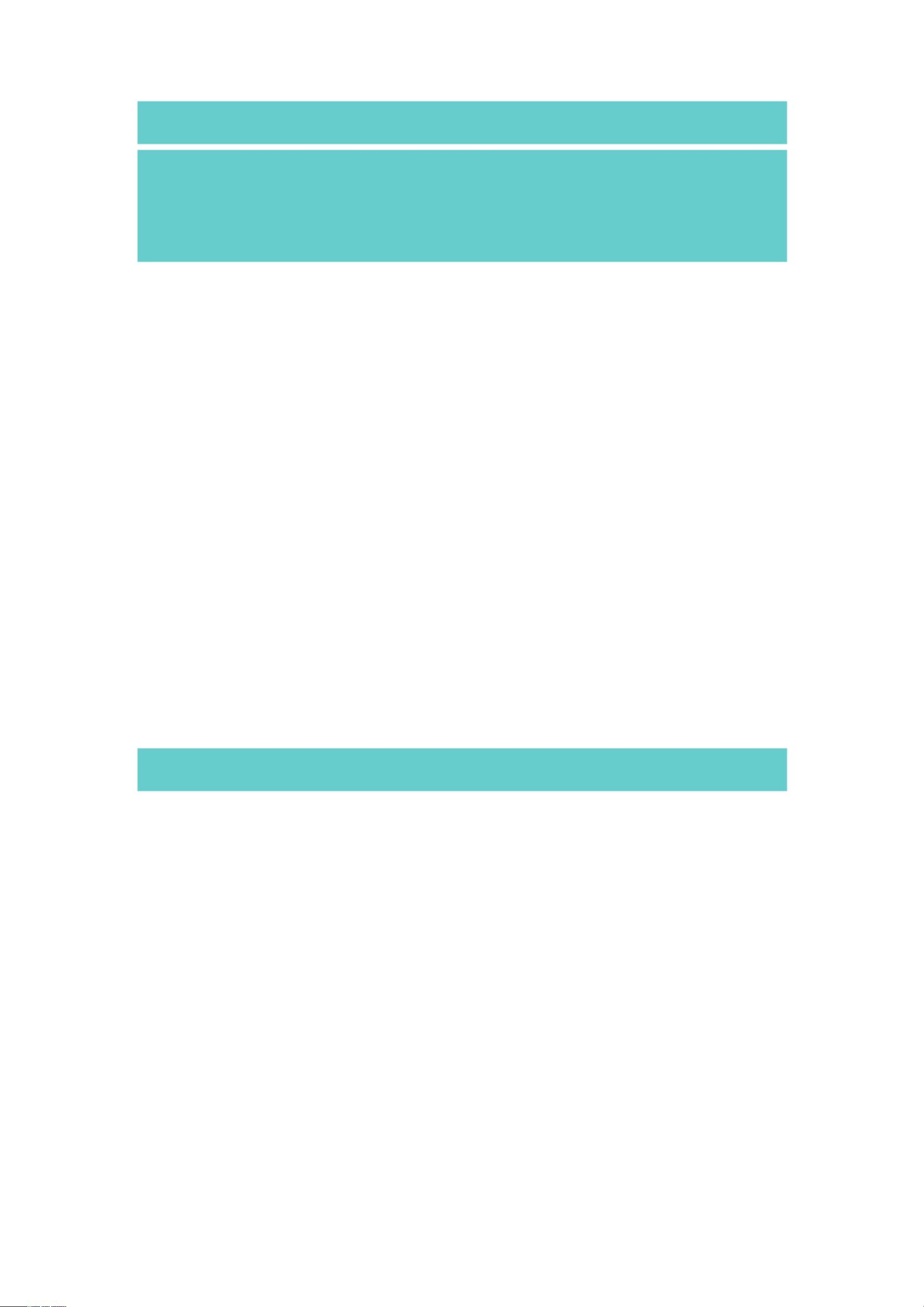
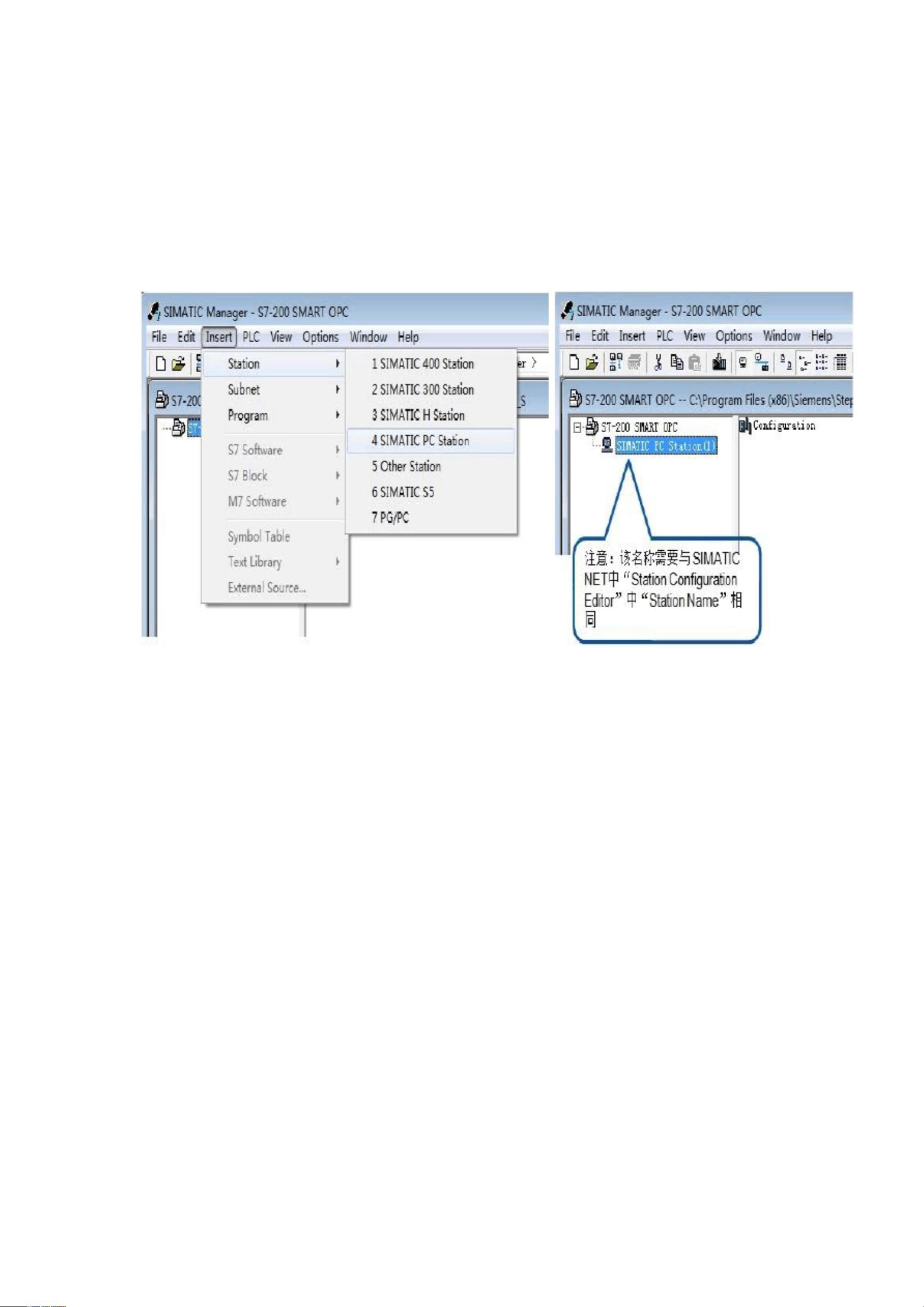
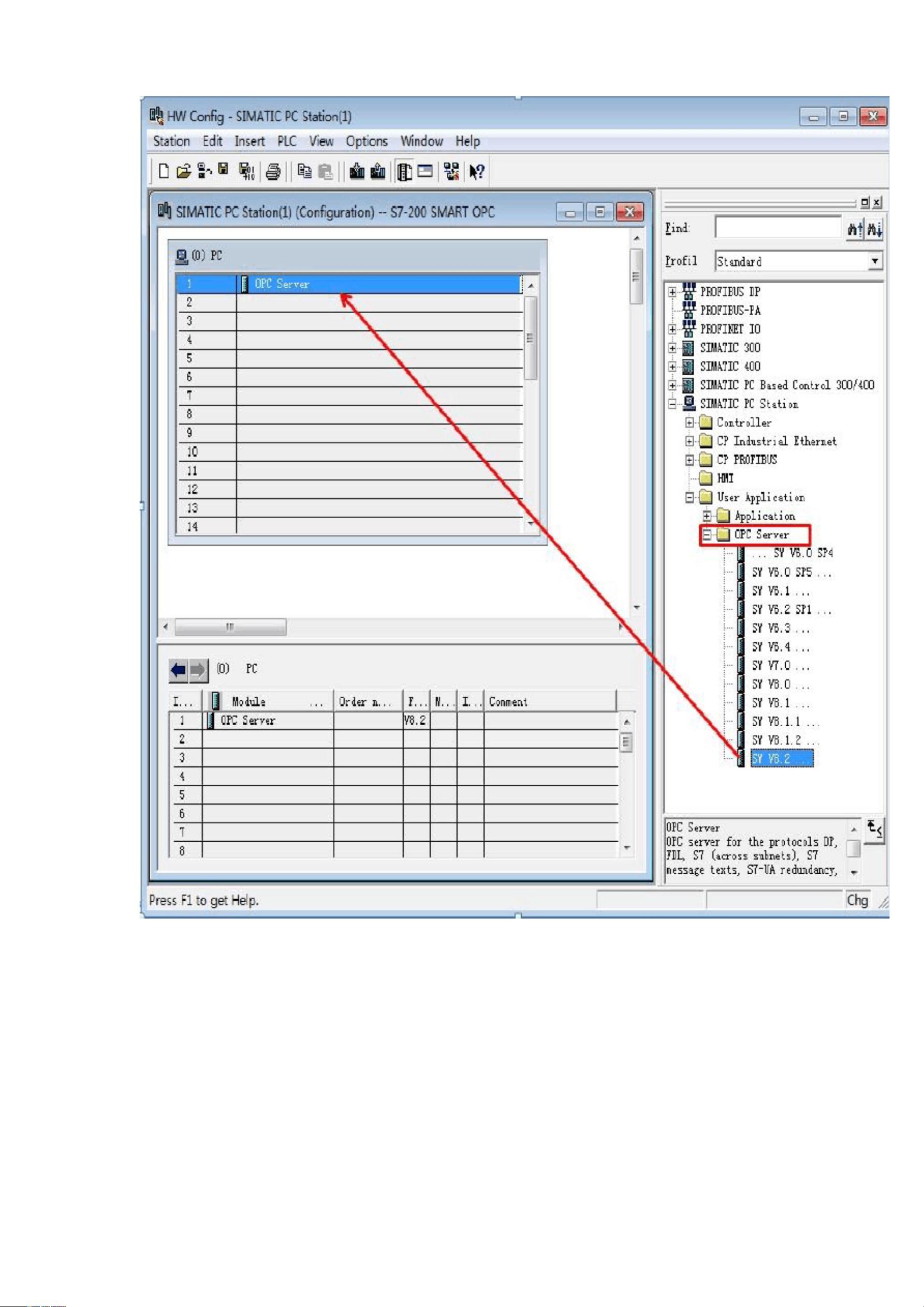
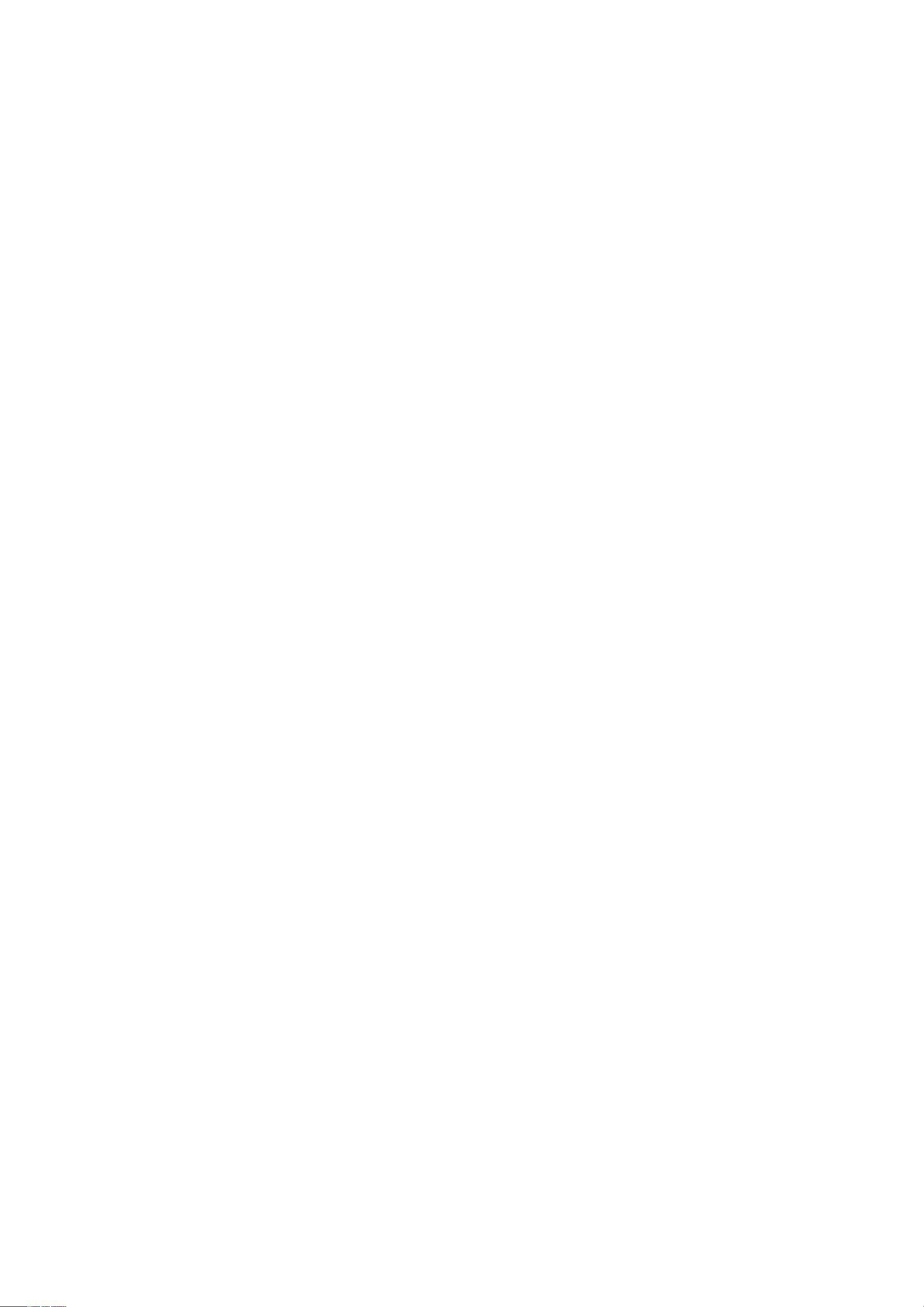
剩余20页未读,继续阅读

- 粉丝: 8538
- 资源: 2万+
 我的内容管理
展开
我的内容管理
展开
 我的资源
快来上传第一个资源
我的资源
快来上传第一个资源
 我的收益 登录查看自己的收益
我的收益 登录查看自己的收益 我的积分
登录查看自己的积分
我的积分
登录查看自己的积分
 我的C币
登录后查看C币余额
我的C币
登录后查看C币余额
 我的收藏
我的收藏  我的下载
我的下载  下载帮助
下载帮助

 前往需求广场,查看用户热搜
前往需求广场,查看用户热搜最新资源


 信息提交成功
信息提交成功